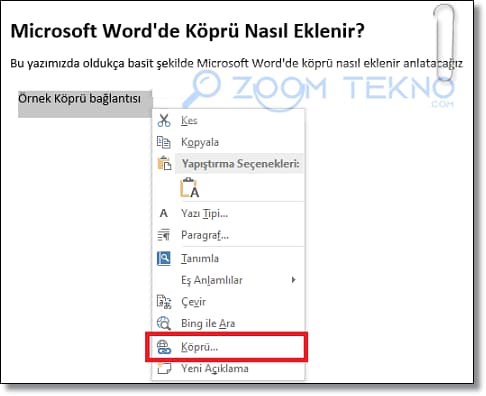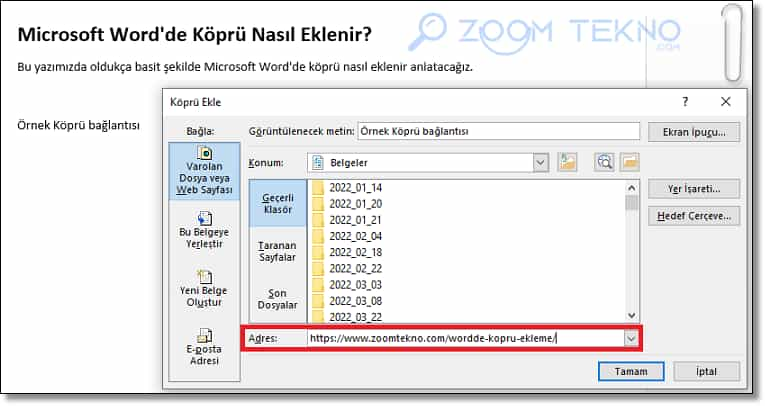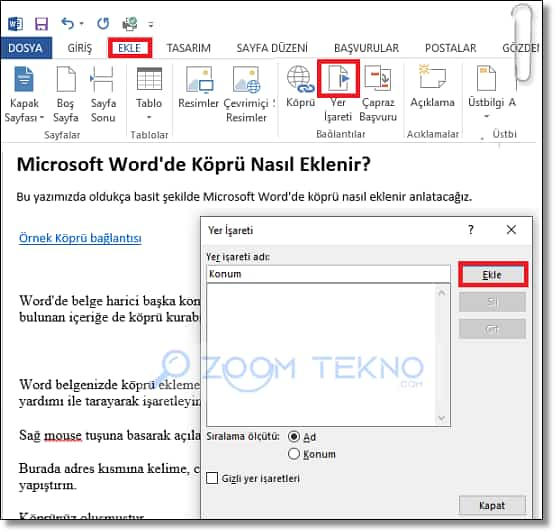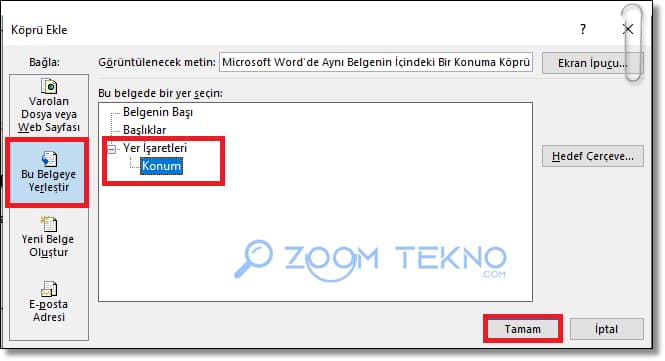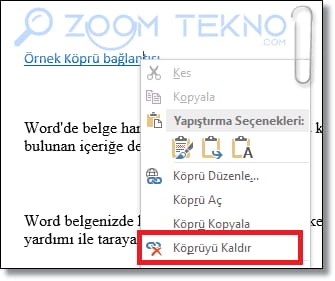Microsoft Word’de köprü nasıl eklenir yazımızda Word belgenize herhangi bir web adresi, resim adresi ekleme yada aynı belgenin içinde başka bir konuma köprü ekleme ve köprü kaldırma işlemini anlatacağız.
Okuyucularınızın bir bağlantıya gitmesini istiyor, ancak belgenizi uzun URL’lerle karıştırmak istemiyor musunuz? MS Word’de bir köprüyü nasıl ekleyeceğinizi anlatıyoruz.
Köprüler, belgenizi hem çevrimiçi hem de çevrimdışı olarak kullanılabilen diğer sayfalara, kaynaklara ve hatta resimlere bağlamanın bir yoludur.
Word’de köprü bağlantılar sayesinde kullanıcılar bilgileri doğrulayabilir ve tartışılan konu hakkında daha fazla bilgi edinebilirler.
Örneğin Word köprüleri hakkında bir bilgilendirme yazısı hazırlıyorsanız sitemizdeki bu yazıya (https://www.zoomtekno.com/wordde-kopru-ekleme/) link köprüsü kurabilirsiniz.
Şimdi oldukça basit şekilde Microsoft Word’de köprü nasıl eklenir bakalım.
Microsoft Word’de Köprü Nasıl Eklenir?
- Word belgenizde köprü eklemek istediğiniz kelimenizi, cümlenizi veya satırınızı mouse yardımı ile tarayarak işaretleyin.
- Sağ mouse tuşuna basarak açılan menüden Köprü‘yü seçin. (Ekle sekmesinden Köprü simgesine de basabilirsiniz.)
- Burada Adres kısmına kelime, cümle veya satırınızın bağlanmasını istediğiniz adresi yapıştırın.
Köprünüz oluşmuştur.
Word’de köprü eklemek bu kadar kolay.
Word’de Çevrimiçi bir görsele köprü eklemek istiyorsanız, önce görseli tarayıcınızda açın ve üzerine sağ tıklayın. Resim adresini kopyala‘yı seçerek bağlantıyı Adres metin alanına ekleyin ve Tamam‘ı tıklayın.
Artık köprüye tıkladıktan sonra otomatik olarak resme yönlendirileceksiniz.
Word’de belge harici başka konumlara köprü kurabildiğiniz gibi belgenin bir kısmında bulunan içeriğe de köprü kurabilirsiniz.
Microsoft Word’de Aynı Belgenin İçindeki Bir Konuma Köprü Nasıl Eklenir?
Bir belge üzerinde çalışırken, genellikle birbiriyle yakından ilişkili bölümleriniz olur. Okuyucunun ilgili bilgileri bulması için sayfayı kaydırmasını sağlamak yerine, onları doğrudan belgenin o kısmına götüren bir bağlantı ekleyebilirsiniz.
Ancak, bağlantıyı oluşturmadan önce bir yer imi ayarlamanız gerekir.
- Yer iminin eklenmesini istediğiniz konuma tıklayın. (Örneğin farklı bir başlık gibi.)
- Üst tarafta bulunan Ekle sekmesine geçerek Yer İşareti simgesine tıklayın.
- Yer işaretinize bir isim verin ve Ekle butonuna tıklayın. (Yer işareti adları harfle başlamalıdır. Bu adlar sayı ve harf içerebilir ancak boşluk içeremez.)
- Bu yapıldıktan sonra hedeflenen metni seçin ve üzerine sağ tıklayın.
- Köprü seçeneğini seçerek Köprü Ekle kutusunda sol kısımda yer alan Bu Belgeye Yerleştir seçeneğini belirleyin.
- Yer işaretleri kısmından gidilecek konum ismini seçin ve Tamam butonuna basın.
Tebrikler! Belge içinde yeni bir konum oluşturdunuz.
Köprüye tıkladığınızda belgenizde seçtiğiniz yer imine yönlendirilmelisiniz.
Microsoft Word’de Eklenen Köprü Nasıl Kaldırılır?
Word’de bir köprüyü kaldırmak istiyorsanız:
- Köprü linki verilen metne mouse ile sağ tıklayın.
- Menüde’den Köprüyü Kaldır‘ı seçin.
Word’de Köprü Ekleme, Köprü Kaldırma, Yerimi Ekleme (Videolu Anlatım)
Sık Sorulan Sorular
Word de köprüleme ne demek?
Worde de köprüleme, belgenizi hem çevrimiçi hem de çevrimdışı olarak kullanılabilen diğer sayfalara, kaynaklara ve resimlere bağlamanın bir yoludur.
Word de köprü simgesi nerede bulunur?
Word de Köprü simgesi üst tarafta Ekle sekmesi içerisinde yer alır. Köprüleme menüsüne mouse ile sağ tıklayarak da ulaşabilirsiniz.